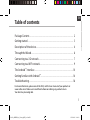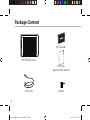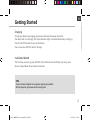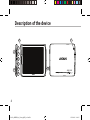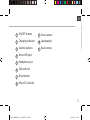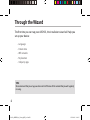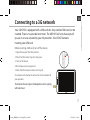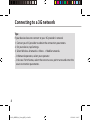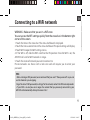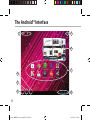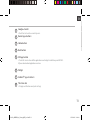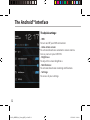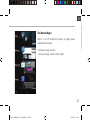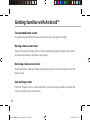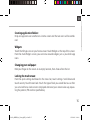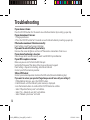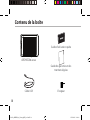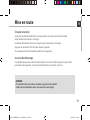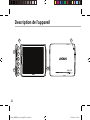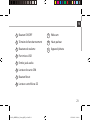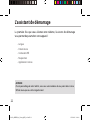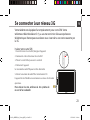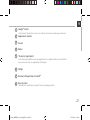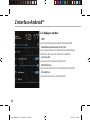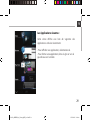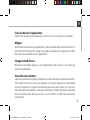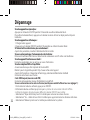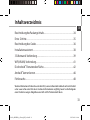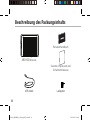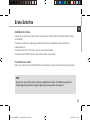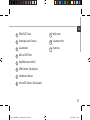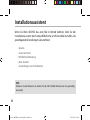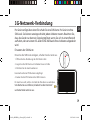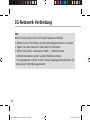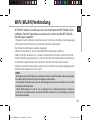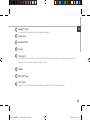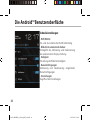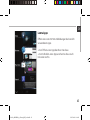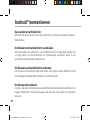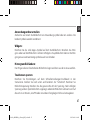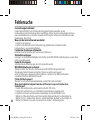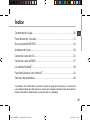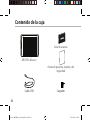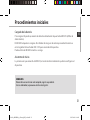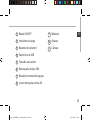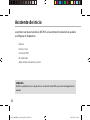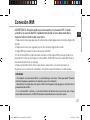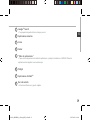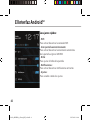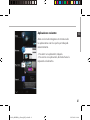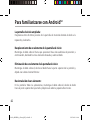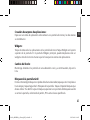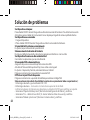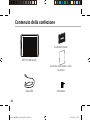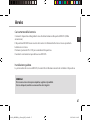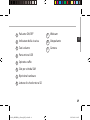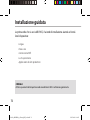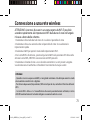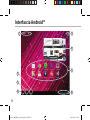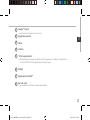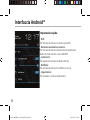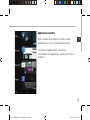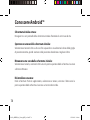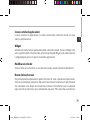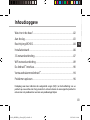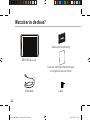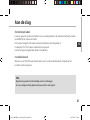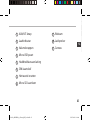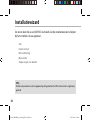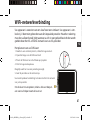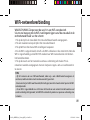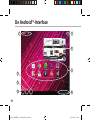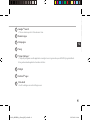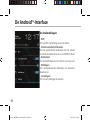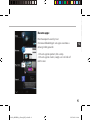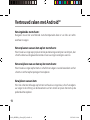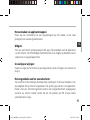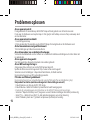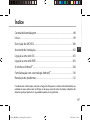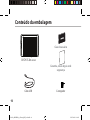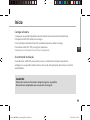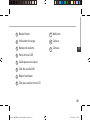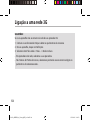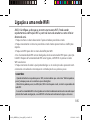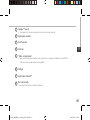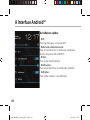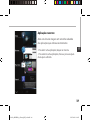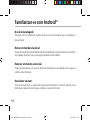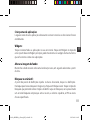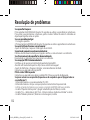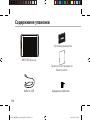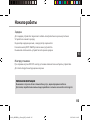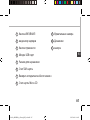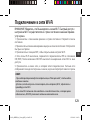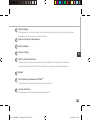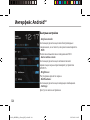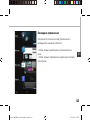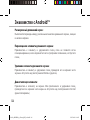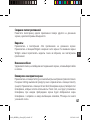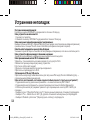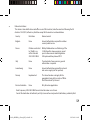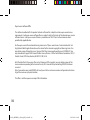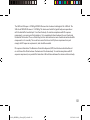Archos Xenon Series User 80 Helium 4G Benutzerhandbuch
- Kategorie
- Mobiltelefone
- Typ
- Benutzerhandbuch
Seite laden ...
Seite laden ...
Seite laden ...
Seite laden ...
Seite laden ...
Seite laden ...
Seite laden ...
Seite laden ...
Seite laden ...
Seite laden ...
Seite laden ...
Seite laden ...
Seite laden ...
Seite laden ...
Seite laden ...
Seite laden ...
Seite laden ...
Seite laden ...
Seite laden ...
Seite laden ...
Seite laden ...
Seite laden ...
Seite laden ...
Seite laden ...
Seite laden ...
Seite laden ...
Seite laden ...
Seite laden ...
Seite laden ...
Seite laden ...
Seite laden ...
Seite laden ...

33
DE
Inhaltsverzeichnis
Weitere Informationen finden Sie unter den FAQs sowie im Benutzerhandbuch zu Ihrem Produkt
unter www.archos.com. Bitte lesen Sie diese Informationen sorgfältig, bevor Sie die Rückgabe
eines Produkts erwägen. Möglicherweise läßt sich Ihr Problem leicht lösen.
Beschreibung des Packungsinhalts......................................................................
Erste Schritte...............................................................................................................
Beschreibung des Geräts........................................................................................
Installationsassistent................................................................................................
3G-Netzwerk-Verbindung.......................................................................................
WiFi ( WLAN)-Verbindung.........................................................................................
Die Android
TM
Benutzeroberäche.......................................................................
Android
TM
kennenlernen...........................................................................................
Fehlersuche...................................................................................................................
34
35
36
38
39
41
42
46
48
111622_ARCHOS_80_Xenon_QSG_book.indd 33 15/05/2013 13:46:40

34
Beschreibung des Packungsinhalts
USB Kabel
Ladegerät
Benutzerhandbuch
Garantie, Impressum und
Sicherheitshinweise
ARCHOS 80 xenon
111622_ARCHOS_80_Xenon_QSG_book.indd 34 15/05/2013 13:46:41

35
DE
Erste Schritte
Auaden des Akkus
Laden Sie das Gerät auf, indem Sie das Netzkabel an den ARCHOS (USB- oder Netz)anschluss
anschließen.
Daraufhin startet den Ladevorgang. Während der Akku aufgeladen wird, leuchtet die
Ladeanzeige rot.
Drücken Sie die ON / OFF-Taste, um das Gerät einzuschalten.
Sie können den ARCHOS auch während des Ladens verwenden.
Installationsassistent
Beim ersten Starten des ARCHOS hilft der Installationsassistent bei der Einrichtung des Geräts.
TIPP:
Um unseren Service voll nutzen zu können, empfehlen wir Ihnen, Ihr Produkt zu registrieren.
Für die Registrierung mittels Computer gehen Sie zu www.archos.com/register.
111622_ARCHOS_80_Xenon_QSG_book.indd 35 15/05/2013 13:46:41

36
9
10
1
11
3
1
5
4
6
8
7
2
Beschreibung des ARCHOS
111622_ARCHOS_80_Xenon_QSG_book.indd 36 15/05/2013 13:46:43

37
DE
EIN/AUS-Taste
Anzeige Lade-Status
Lautstärke
Micro USB Port
Kopfhöreranschluß
SIM Karten Steckplatz
Hardware-Reset
microSD Karten Steckplatz
Webcam
Lautsprecher
Kamera
1
9
2
10
3
11
4
5
6
7
8
111622_ARCHOS_80_Xenon_QSG_book.indd 37 15/05/2013 13:46:43

38
Installationsassistent
TIPP:
Definieren Sie die Parameter des Gerätes für das WiFi (WLAN) Netzwerk, das Sie regelmäßig
verwenden.
Wenn Sie Ihren ARCHOS das erste Mal in Betrieb nehmen, leitet Sie der
Installationsassistent durch einige Bildschirme, um Ihnen dabei zu helfen, die
grundlegenden Einstellungen vorzunehmen :
- Sprache
- Datum & Uhrzeit
- Wi(WLAN) Verbindung
- Mein Standort
- Anwendungen von Drittanbietern
111622_ARCHOS_80_Xenon_QSG_book.indd 38 15/05/2013 13:46:43

39
SIM
DE
3G-Netzwerk-Verbindung
Einsetzen der SIM-Karte
Bevor Sie die SIM-Karte einlegen, schalten Sie das Gerät aus.
1. Öffnen Sie die Abdeckung des SIM-Karten-Slot.
2. Legen Sie die SIM-Karte und schieben Sie es in Stelle
3. Schalten Sie das Gerät wieder ein.
Eventuell wird eine PIN-Nummer abgefragt.
4. Geben Sie die PIN-Nummer der SIM-Karte ein.
Ihr Gerät versucht, auf das 3G-Netz des Providers zu verbinden.
Um die Karte zu entfernen, drücken Sie die Karte tief
und eine Feder wird sie aus.
Ihr Gerät verfügt über einen Einschub für eine SIM-Karte. Ihr Gerät ist ohne
SIM-Lock. Sie können uneingeschränkt jeden Anbieter nutzen. Beachten Sie,
dass das Gerät nur dann ein Signal empfängt, wenn Sie sich in einem Bereich
aufhalten, der von einem 3G- oder EDGE-Netzwerk Ihres Anbieters abgedeckt
wird.
111622_ARCHOS_80_Xenon_QSG_book.indd 39 15/05/2013 13:46:43

40
TIPP:
Wenn Ihr Gerät nicht auf Ihre 3G-Provider-Netzwerk verbindet
1. Wenden Sie sich 3G-Anbieter, um die Verbindungsparameter zu erhalten.
2. Tippen Sie auf das Menü Icon und wählen Einstellungen.
3. Wählen Sie Drahtlos & Netzwerke > Mehr... > Mobilfunknetze.
- In Mobilfunkanbieter, wählen Sie Ihren Mobilfunkanbieter.
- In Zugangspunkte, wählen Sie den richtigen Zugangspunkt und geben Sie
den genauen Verbindungsparameter.
3G-Netzwerk-Verbindung
111622_ARCHOS_80_Xenon_QSG_book.indd 40 15/05/2013 13:46:43

41
DE
WiFi (WLAN) Verbindung
TIPPS:
- Bei Eingabe eines WLAN-Passworts empfehlen wir Ihnen, «Show Password» (Passwort anzeigen)
zu wählen, damit Sie die Zeichen, die Sie eingeben, sehen können.
- Das korrekte WLAN-Passwort (oder die Einstellungen) für das Netzwerk erhalten Sie von dem
betreffenden WLAN-Provider.
- Wenn WLAN aktiviert ist und Sie sich in Reichweite eines Netzwerks befinden, mit dem Sie
zuvor bereits verbunden waren, versucht der ARCHOS automatisch, eine Verbindung mit diesem
Netzwerk herzustellen.
ACHTUNG: Stellen Sie sicher, dass Sie sich innerhalb einer WiFi(WLAN)-Zone
aufhalten. Von der Statusleiste aus können Sie schnell auf die WiFi (WLAN)-
Einstellungen zugreifen.
1.Tippen Sie auf die Uhrzeit in der Statusleiste. Das Status-Dashboard wird angezeigt.
2. Berühren Sie die Uhrzeit ein zweites Mal im Status-Dashboard.
Die Schnell-Einstelllungen werden angezeigt.
3.Berühren Sie «WLAN», um das Menü WLAN-Einstellungen zu önen.
4.Wenn «WLAN» deaktiviert ist, schieben Sie den WLAN-Schalter in die Position EIN.
Sobald «WLAN» eingeschaltet ist, sucht der ARCHOS nach Netzwerken in Reichweite.
5. Berühren Sie den Namen des Netzwerks, mit dem Sie verbunden werden
möchten. Gesicherte Netzwerke werden mit einem Schlossß-Symbol angezeigt und
erfordern die Eingabe eines Passworts.
111622_ARCHOS_80_Xenon_QSG_book.indd 41 15/05/2013 13:46:43

42
1
7
2
3
4
5
6
8
Die Android
TM
Benutzeroberäche
111622_ARCHOS_80_Xenon_QSG_book.indd 42 15/05/2013 13:46:45

43
DE
1
2
3
4
5
6
7
8
Google
TM
Suche
> Suchbegri eintippen oder Spracheingabe verwenden.
Letzte Apps
Startbildschirm
Zurück
" Alle Apps"
> Berühren Sie dieses Symbol, um alle auf Ihrem ARCHOS installierten Apps und Widgets anzuzeigen. Alle
heruntergeladenen Anwendungen benden sich hier.
Widget
Android
TM
Apps
Statusleiste
> Auf der Statusleiste werden Benachrichtigungen und die Systemsymbole angezeigt.
111622_ARCHOS_80_Xenon_QSG_book.indd 43 15/05/2013 13:46:45

44
Die Android
TM
Benutzeroberäche
Schnelleinstellungen:
- WiFi(WLAN):
Ein- und Ausschalten der WLAN-Verbindung.
- Bildschirm automatisch drehen:
Ermöglicht die Aktivierung und Deaktivierung
der automatischen Display-Drehung.
- Helligkeit:
Einstellung der Bildschirmhelligkeit.
- Benachrichtigungen:
Aktivierung und Deaktivierung eingehender
Benachrichtigungen.
- Einstellungen:
Zugri auf alle Einstellungen.
111622_ARCHOS_80_Xenon_QSG_book.indd 44 15/05/2013 13:46:45

45
DE
Letzte Apps:
Önet eine Liste mit Mini-Abbildungen der kürzlich
verwendeten Apps.
- Zum Önen einer App berühren Sie diese.
- Zum Schließen einer App wischen Sie diese nach
links oder rechts.
111622_ARCHOS_80_Xenon_QSG_book.indd 45 15/05/2013 13:46:45

46
Android
TM
kennenlernen
Der erweiterte Startbildschirm:
Wechseln Sie durch Wischen nach links und rechts zwischen verschiedenen «Home»-
Bildschirmen.
Ein Element vom Startbildschirm verschieben:
Zum Verschieben eines Elements vom Startbildschirm den Finger darauf legen und
so lange halten, bis die Rasterlinien zur Positionierung erscheinen. Dann an die
gewünschte Stelle schieben und loslassen.
Ein Element vom Startbildschirm entfernen:
Den Finger auf das Element legen und halten. Den Finger auf dem Bildschirm nach
oben bewegen und über dem «Entfernen»-Symbol loslassen.
Ein Element deinstallieren:
Auf den «Alle Apps»-Bildschirmen das betreende Element berühren und halten. Den
Finger im Bildschirm nach oben bewegen und über dem «Deinstallieren»-Papierkorb
loslassen.
111622_ARCHOS_80_Xenon_QSG_book.indd 46 15/05/2013 13:46:45

47
DE
Anwendungsordner erstellen:
Ziehen Sie auf einem Startbildschirm ein Anwendungssymbol über ein anderes. Die
beiden Symbole werden kombiniert.
Widgets:
Berühren Sie das «Alle Apps»-Symbol auf dem Startbildschirm. Berühren Sie «Wid-
gets» oben auf dem Bildschirm. Auf dem «Widgets»-Hauptbildschirm können Sie Wid-
gets genau wie Anwendungssymbole auch verschieben.
Hintergrundbild ändern:
Den Finger auf eine freie Stelle des Bildschirms legen und dann aus der Liste auswählen.
Touchscreen sperren:
Berühren Sie Einstellungen auf dem Schnelleinstellungen-Dashboard in der
Statusleiste. Scrollen Sie nach unten und berühren Sie "Sicherheit". Berühren Sie
Bildschirmsperrung. Berühren Sie die gewünschte Art der Sperrung. Nach erfolgter
Sperrung wird ein Sperrbildschirm angezeigt, sobald der Bildschirm aktiviert wird. Auf
diesem ist ein Muster, eine PIN oder ein anderer festgelegter Schlüssel einzugeben.
111622_ARCHOS_80_Xenon_QSG_book.indd 47 15/05/2013 13:46:45

48
Fehlersuche
Das Gerät reagiert nicht mehr:
Halten Sie die EIN/AUS-Taste 10 Sekunden lang gedrückt oder verwenden Sie den
Hardware-Reset. Um den Hardware-Reset auszuführen, führen Sie einen spitzen Gegenstand, wie
etwa eine Büroklammer, in die dafür vorgesehene Önung des Gehäuses und drücken Sie so die
Büroklammer- Reset-Taste.
Wenn sich das Gerät nicht wieder einschaltet:
1. Laden Sie das Gerät auf.
2. Halten Sie die EIN/AUS-Taste 10 Sekunden lang gedrückt oder verwenden Sie den
Hardware-Reset – wie zuvor beschrieben.
Funktion des Touchscreen nicht korrekt:
Berühren Sie unter Einstellungen Touchscreen-Kalibrierung.
Akkulaufzeit verlängern:
Verringern Sie die Bildschirmhelligkeit und schalten Sie die WiFi(WLAN)-Verbindungen aus, wenn diese
nicht verwendet werden.
DasGerät ist zu langsam:
Schließen Sie alle Anwendungen, die nicht verwendet werden.
WiFi(WLAN)-Empfang ist zu schwach:
Stellen Sie sicher, dass Sie sich in Reichweite eines WiFi(WLAN)-Hotspots benden.
Aktualisieren Sie die Firmware des Gerätes. http://www.archos.com/support
Unter Einstellungen > Reparieren und Formatieren > wählen Sie "Android zurücksetzen".
Kontaktieren Sie Ihren WiFi(WLAN)-Provider.
PIN der SIM-Karte gesperrt
Wenden Sie sich an Ihren Netzwerkbetreiber, um den PUK-Code zu erhalten.
Wenn das Produkt zurückgesetzt werden soll (Passwort vergessen? Löschen Ihrer
Einstellungen?) :
1. Halten Sie Lautstärketaste+ und drücken Sie die ON / OFF-Taste.
2. Halten Sie Lautstärketaste+, bis das Android-System Recovery angezeigt wird.
3. Scrollen Sie mit den Lautstärketasten und bestätigen Sie mit der EIN/AUS-Taste.
- Wählen Sie “Wipe data/factory reset (Daten löschen/Werkseinstellung)” und bestätigen Sie.
- Wählen Sie “Yes -- delete all user data (Ja -- alle Benutzerdaten löschen)” und bestätigen Sie.
- Wählen Sie “Reboot system now (System jetzt neu starten)” und bestätigen Sie.
111622_ARCHOS_80_Xenon_QSG_book.indd 48 15/05/2013 13:46:45
Seite laden ...
Seite laden ...
Seite laden ...
Seite laden ...
Seite laden ...
Seite laden ...
Seite laden ...
Seite laden ...
Seite laden ...
Seite laden ...
Seite laden ...
Seite laden ...
Seite laden ...
Seite laden ...
Seite laden ...
Seite laden ...
Seite laden ...
Seite laden ...
Seite laden ...
Seite laden ...
Seite laden ...
Seite laden ...
Seite laden ...
Seite laden ...
Seite laden ...
Seite laden ...
Seite laden ...
Seite laden ...
Seite laden ...
Seite laden ...
Seite laden ...
Seite laden ...
Seite laden ...
Seite laden ...
Seite laden ...
Seite laden ...
Seite laden ...
Seite laden ...
Seite laden ...
Seite laden ...
Seite laden ...

90
1
7
2
3
4
5
6
8
De Android
TM
-Interface
111622_ARCHOS_80_Xenon_QSG_book.indd 90 15/05/2013 13:46:49
Seite laden ...
Seite laden ...
Seite laden ...
Seite laden ...
Seite laden ...
Seite laden ...
Seite laden ...
Seite laden ...
Seite laden ...
Seite laden ...
Seite laden ...
Seite laden ...
Seite laden ...
Seite laden ...
Seite laden ...
Seite laden ...
Seite laden ...
Seite laden ...
Seite laden ...
Seite laden ...
Seite laden ...
Seite laden ...
Seite laden ...
Seite laden ...
Seite laden ...
Seite laden ...
Seite laden ...
Seite laden ...
Seite laden ...
Seite laden ...
Seite laden ...
Seite laden ...
Seite laden ...
Seite laden ...
Seite laden ...
Seite laden ...
Seite laden ...
Seite laden ...
Seite laden ...
Seite laden ...
Seite laden ...
-
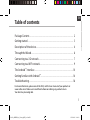 1
1
-
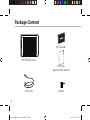 2
2
-
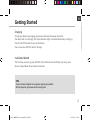 3
3
-
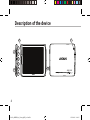 4
4
-
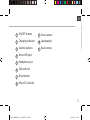 5
5
-
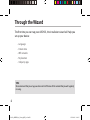 6
6
-
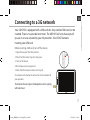 7
7
-
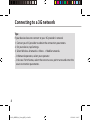 8
8
-
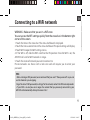 9
9
-
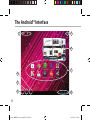 10
10
-
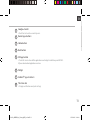 11
11
-
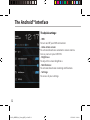 12
12
-
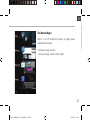 13
13
-
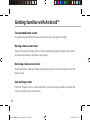 14
14
-
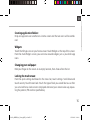 15
15
-
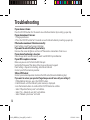 16
16
-
 17
17
-
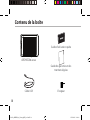 18
18
-
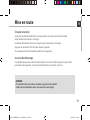 19
19
-
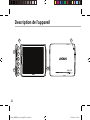 20
20
-
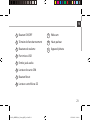 21
21
-
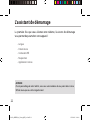 22
22
-
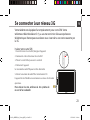 23
23
-
 24
24
-
 25
25
-
 26
26
-
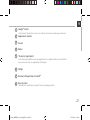 27
27
-
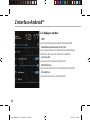 28
28
-
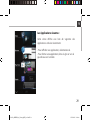 29
29
-
 30
30
-
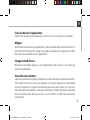 31
31
-
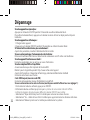 32
32
-
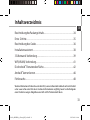 33
33
-
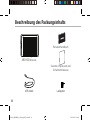 34
34
-
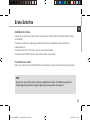 35
35
-
 36
36
-
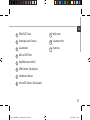 37
37
-
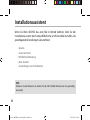 38
38
-
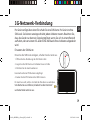 39
39
-
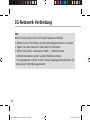 40
40
-
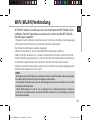 41
41
-
 42
42
-
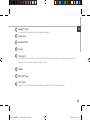 43
43
-
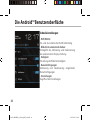 44
44
-
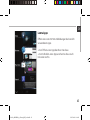 45
45
-
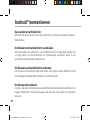 46
46
-
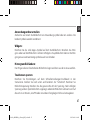 47
47
-
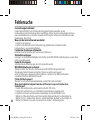 48
48
-
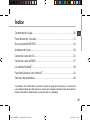 49
49
-
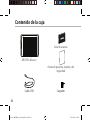 50
50
-
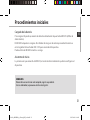 51
51
-
 52
52
-
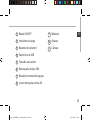 53
53
-
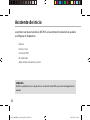 54
54
-
 55
55
-
 56
56
-
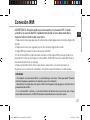 57
57
-
 58
58
-
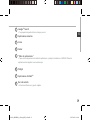 59
59
-
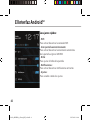 60
60
-
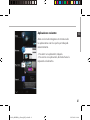 61
61
-
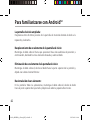 62
62
-
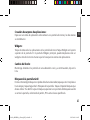 63
63
-
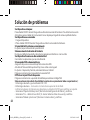 64
64
-
 65
65
-
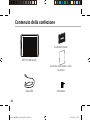 66
66
-
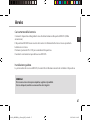 67
67
-
 68
68
-
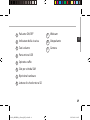 69
69
-
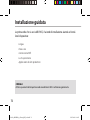 70
70
-
 71
71
-
 72
72
-
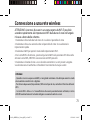 73
73
-
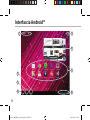 74
74
-
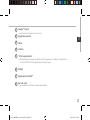 75
75
-
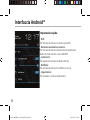 76
76
-
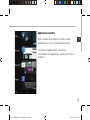 77
77
-
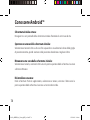 78
78
-
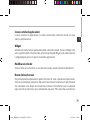 79
79
-
 80
80
-
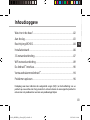 81
81
-
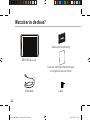 82
82
-
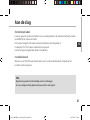 83
83
-
 84
84
-
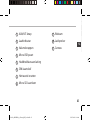 85
85
-
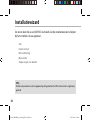 86
86
-
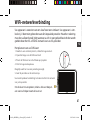 87
87
-
 88
88
-
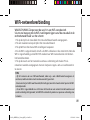 89
89
-
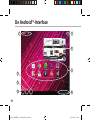 90
90
-
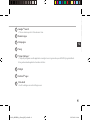 91
91
-
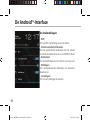 92
92
-
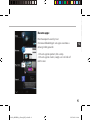 93
93
-
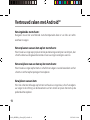 94
94
-
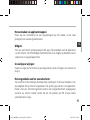 95
95
-
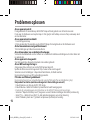 96
96
-
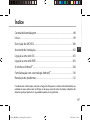 97
97
-
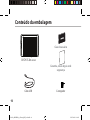 98
98
-
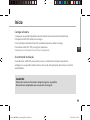 99
99
-
 100
100
-
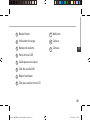 101
101
-
 102
102
-
 103
103
-
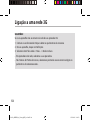 104
104
-
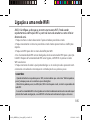 105
105
-
 106
106
-
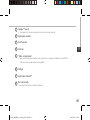 107
107
-
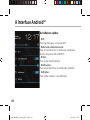 108
108
-
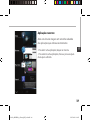 109
109
-
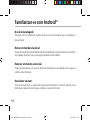 110
110
-
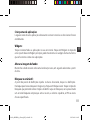 111
111
-
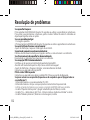 112
112
-
 113
113
-
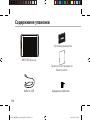 114
114
-
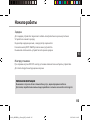 115
115
-
 116
116
-
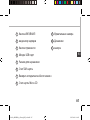 117
117
-
 118
118
-
 119
119
-
 120
120
-
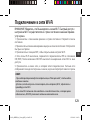 121
121
-
 122
122
-
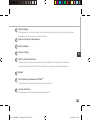 123
123
-
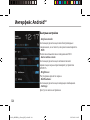 124
124
-
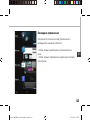 125
125
-
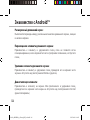 126
126
-
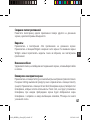 127
127
-
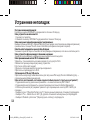 128
128
-
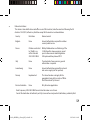 129
129
-
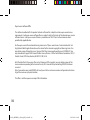 130
130
-
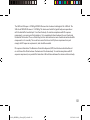 131
131
Archos Xenon Series User 80 Helium 4G Benutzerhandbuch
- Kategorie
- Mobiltelefone
- Typ
- Benutzerhandbuch
in anderen Sprachen
- English: Archos Xenon Series User 80 Helium 4G User manual
- français: Archos Xenon Series User 80 Helium 4G Manuel utilisateur
- español: Archos Xenon Series User 80 Helium 4G Manual de usuario
- italiano: Archos Xenon Series User 80 Helium 4G Manuale utente
- русский: Archos Xenon Series User 80 Helium 4G Руководство пользователя
- Nederlands: Archos Xenon Series User 80 Helium 4G Handleiding
- português: Archos Xenon Series User 80 Helium 4G Manual do usuário
Verwandte Papiere
Sonstige Unterlagen
-
Archos 97 Xenon Benutzerhandbuch
-
Archos 70 Xenon Benutzerhandbuch
-
Archos ChefPad Bedienungsanleitung
-
Archos 70 Series User 70 Xenon Benutzerhandbuch
-
Archos 45 Helium Bedienungsanleitung
-
Archos 80b Platinium Benutzerhandbuch
-
Archos 97b Platinum HD Benutzerhandbuch
-
Archos XS 2 101 Benutzerhandbuch
-
Archos 101 G9 Benutzerhandbuch
-
Mode d'Emploi pdf Archos 101 G9 Benutzerhandbuch